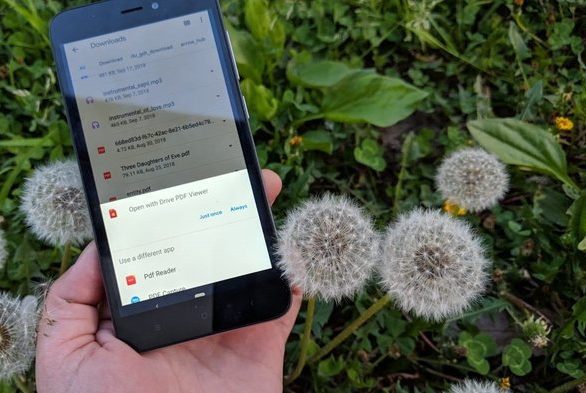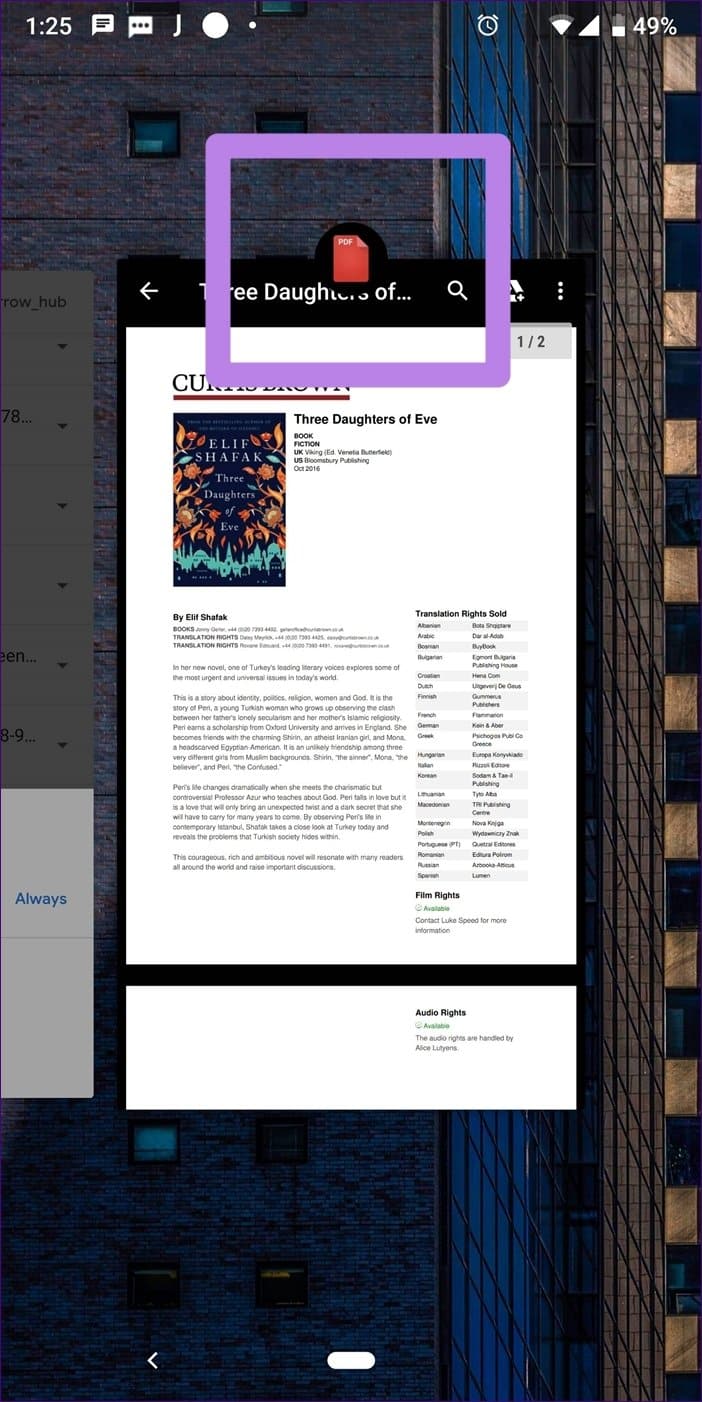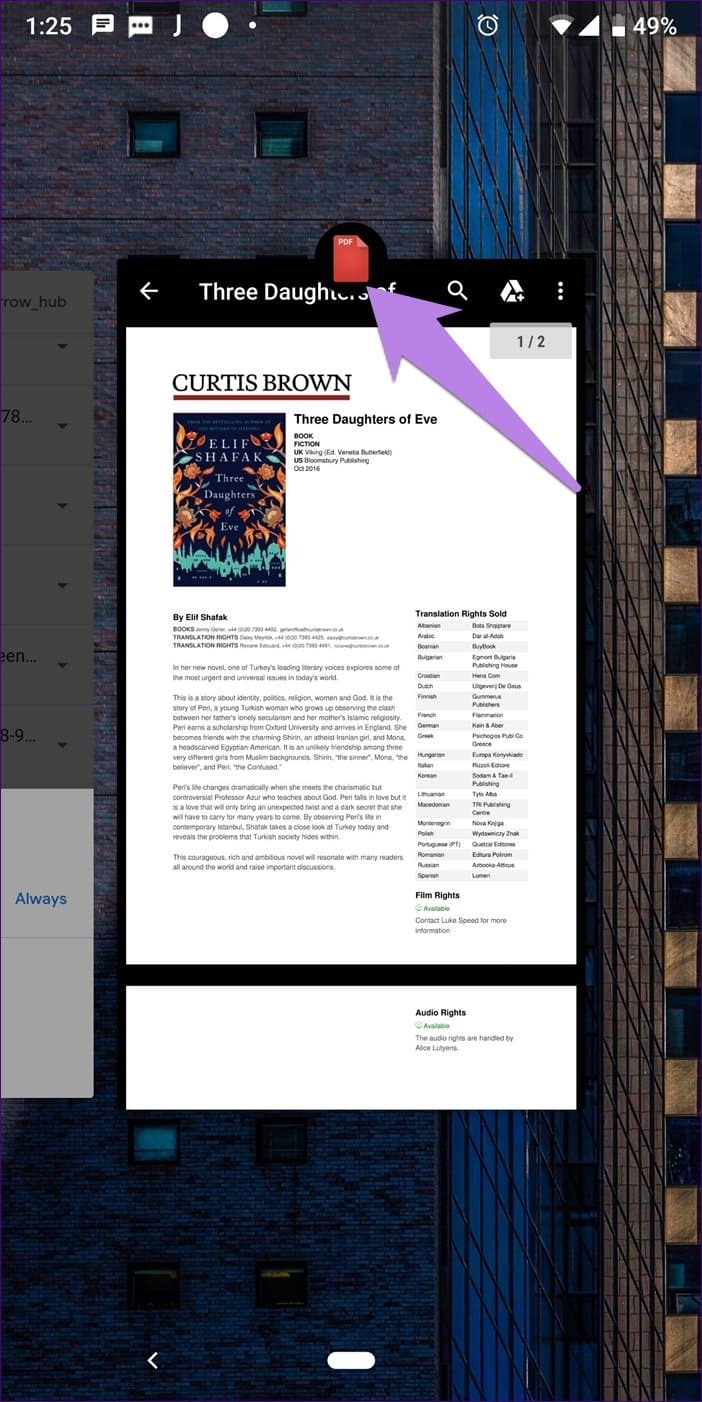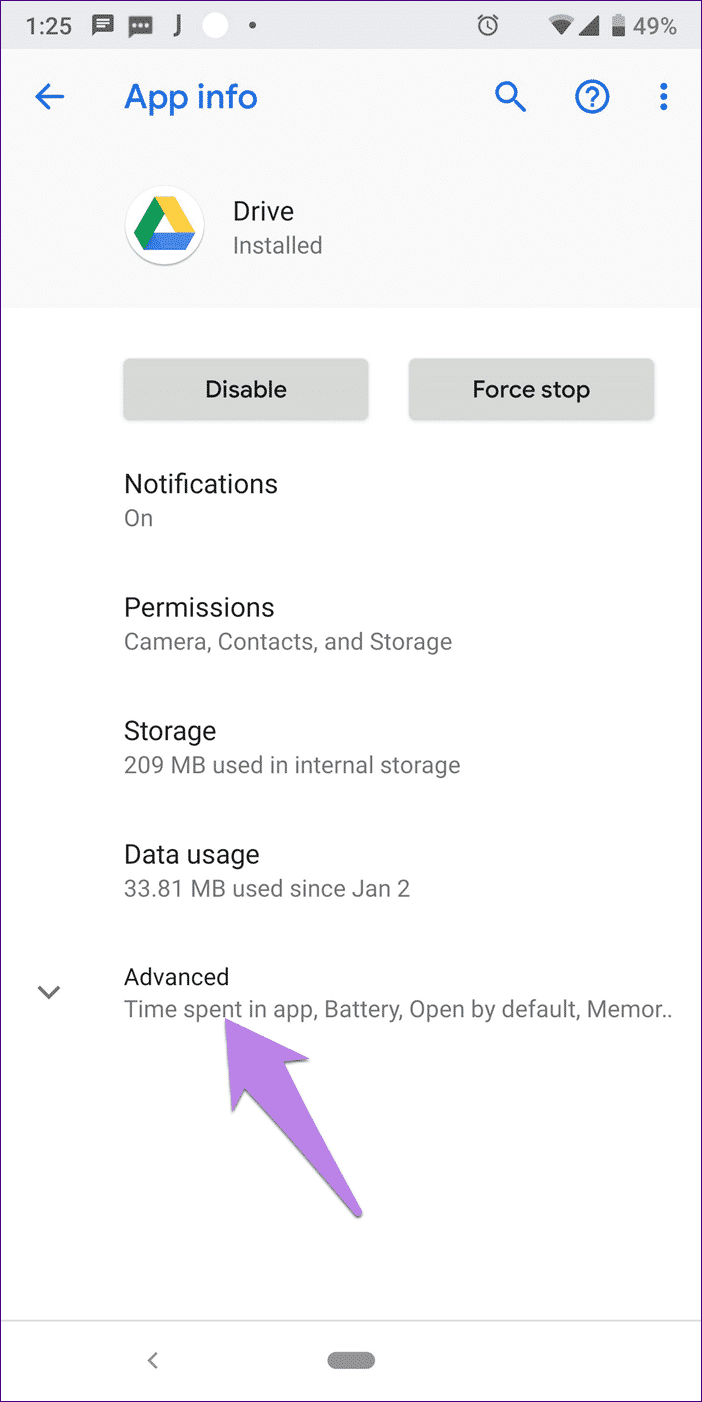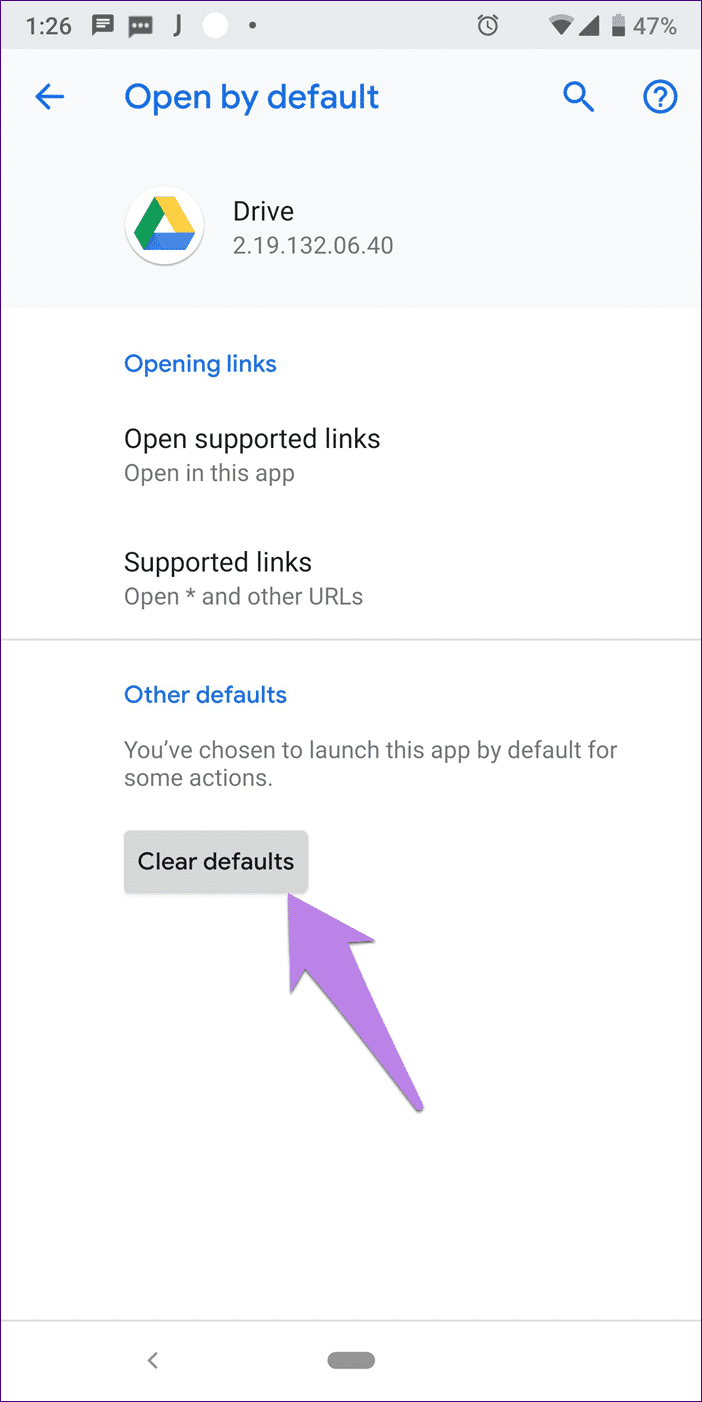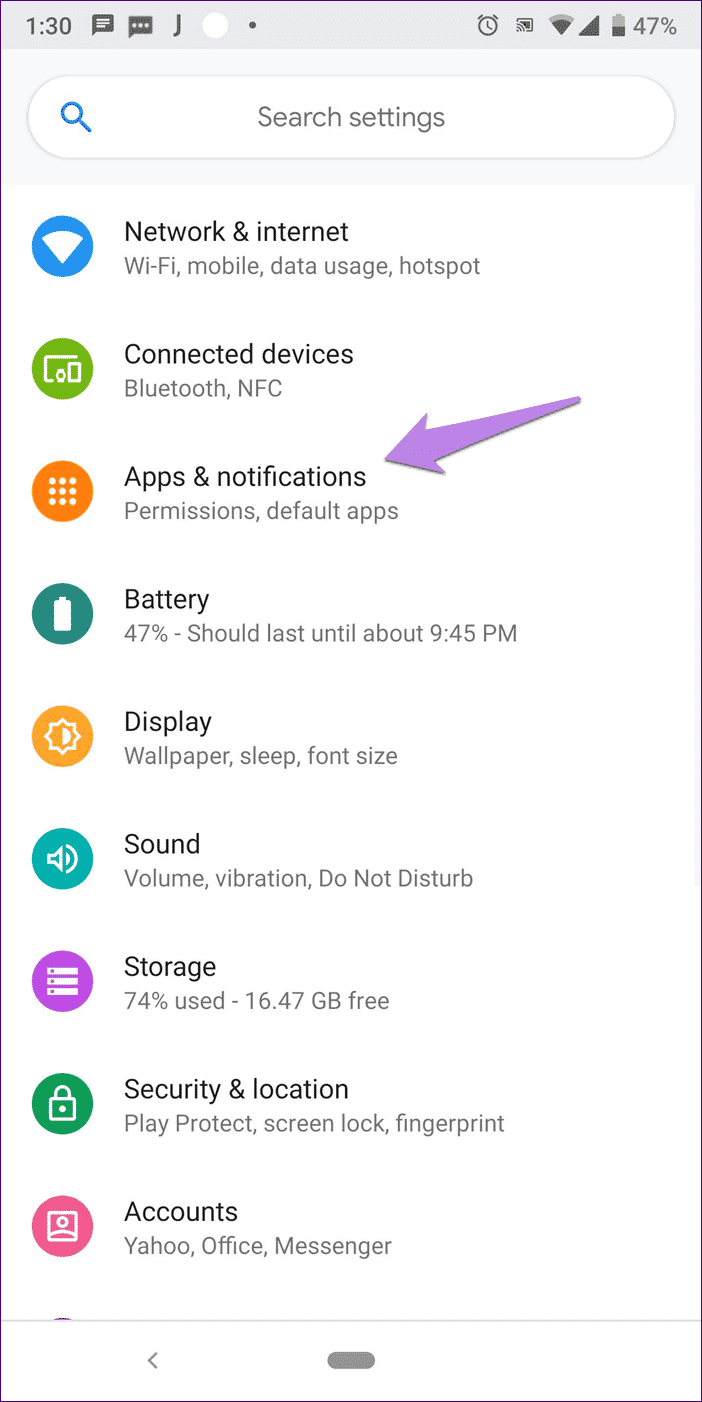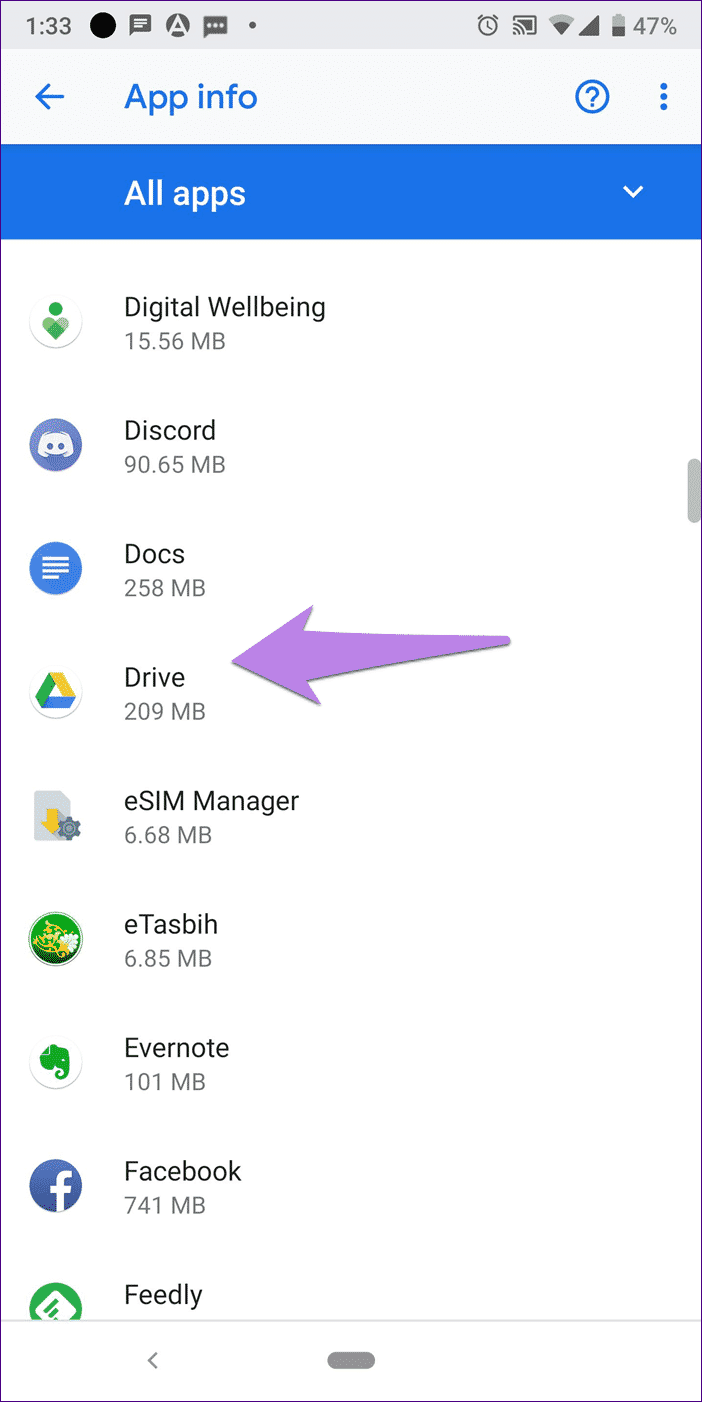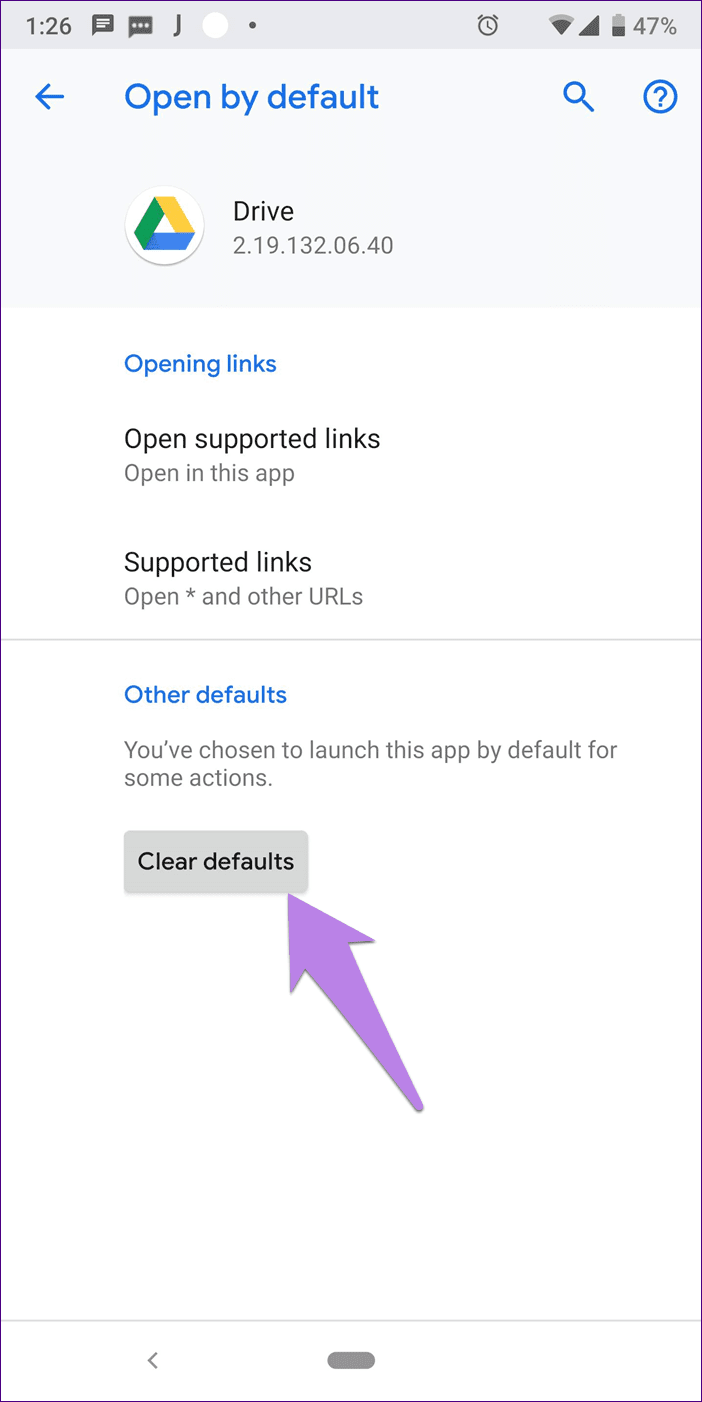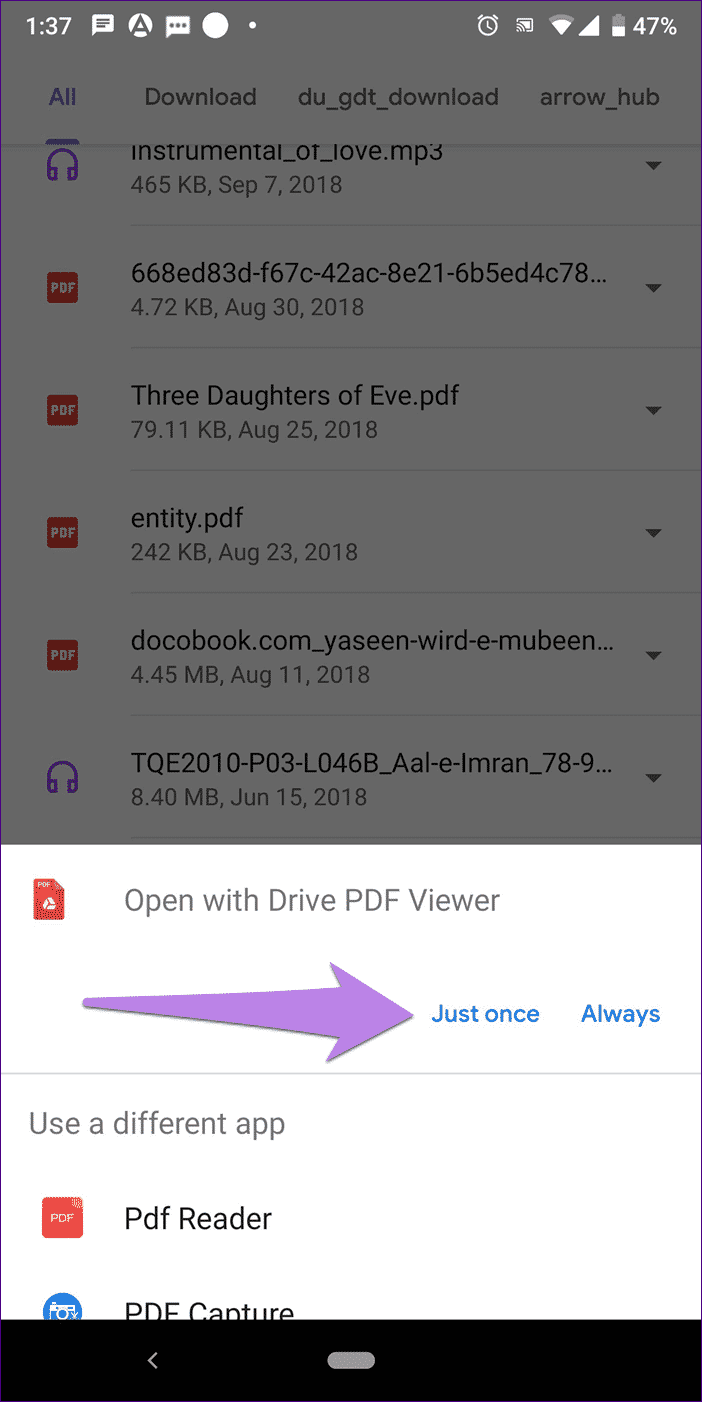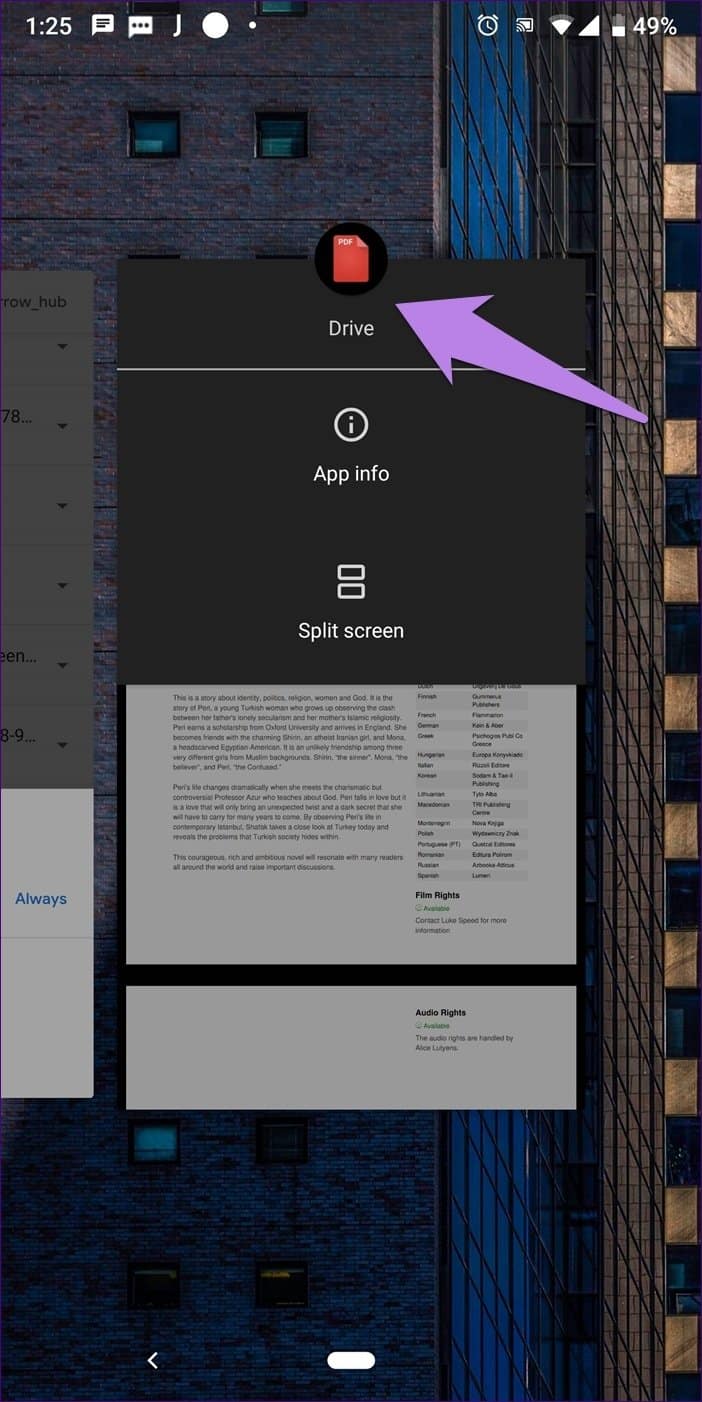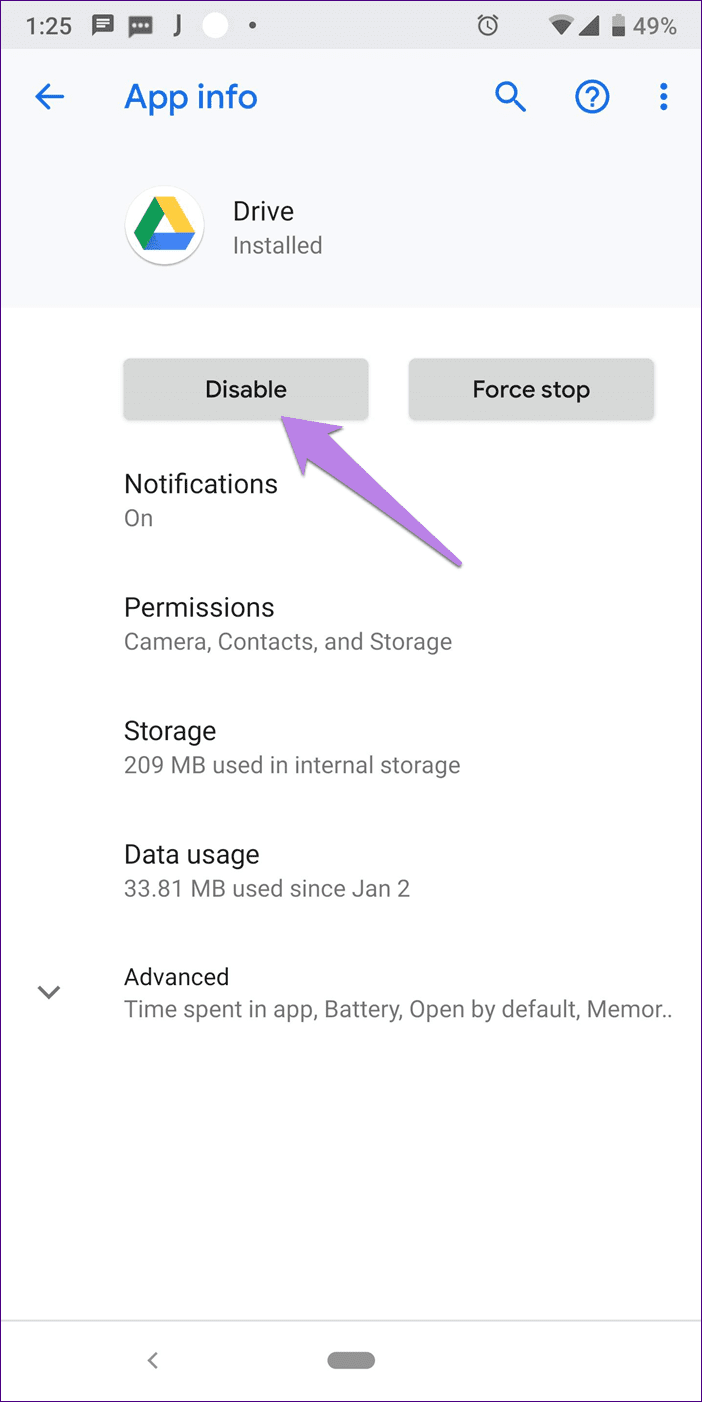Comment modifier les paramètres par défaut du lecteur PDF sous Android
Lorsque vous ouvrez un fichier sur votre téléphone Android pour la première fois, votre téléphone vous demande de choisir une application par défaut pour afficher ce type de fichier. Vous verrez deux options - Toujours ou Une seule fois. Cliquer sur cette dernière option n'ouvrira qu'une seule fois le fichier dans l'application spécifiée, puis Android vous demandera de prendre à nouveau la décision.
Si vous optez toujours pour une option, on ne vous le demandera plus. Lorsque vous connaissez L'application et que vous souhaitez qu'elle soit votre application par défaut, l'écoute clandestine est toujours utile. Mais parfois, nous cliquons accidentellement sur l'option Toujours ce qui conduit à ouvrir le fichier dans la mauvaise application. Que se passe-t-il si L'application ne peut plus prendre en charge ces fichiers ou n'arrête pas de planter ?
La même chose s'est produite avec un de mes amis il y a quelques jours avec des PDF. Au lieu d'exécuter L'application préférée du visualiseur de PDF, les PDF s'ouvraient désormais dans une application différente. Le pire, certains fichiers n'ont pas été ouverts du tout.
Que fait-on dans de telles situations? La solution est facile. Il suffit de changer l'application PDF par défaut sur votre téléphone. Voici comment faire cela.
Afficher les fichiers PDF au format VIEWER APP
Pour changer la visionneuse PDF par défaut, vous devez d'abord sélectionner l'application dont vous disposez pour lire vos fichiers PDF. Ensuite, vous devez le supprimer en tant qu'application de visualisation PDF par défaut. Lorsque vous faites cela, il vous sera à nouveau demandé de choisir une application par défaut.
Voici les étapes en détail.
1. Trouvez L'application officielle
Alors, ouvrez n'importe quel fichier PDF. Une fois que vous l'avez lancé dans la nouvelle visionneuse PDF, appuyez sur la touche des applications récentes sur votre téléphone pour afficher toutes vos applications ouvertes. Notez le nom de l'application qui ouvre votre fichier PDF.
2. Effacer les paramètres par défaut
Maintenant que vous avez identifié une application coupable, il est temps de réduire ses pouvoirs pour ouvrir les fichiers PDF. Il y a deux façons de faire cela.
Effacer les paramètres par défaut des applications récentes
Étape 1: Ouvrez l'écran Applications récentes. Ensuite, appuyez et maintenez l'icône L'application qui lit vos fichiers PDF. Cliquez sur l'option d'informations sur l'application.
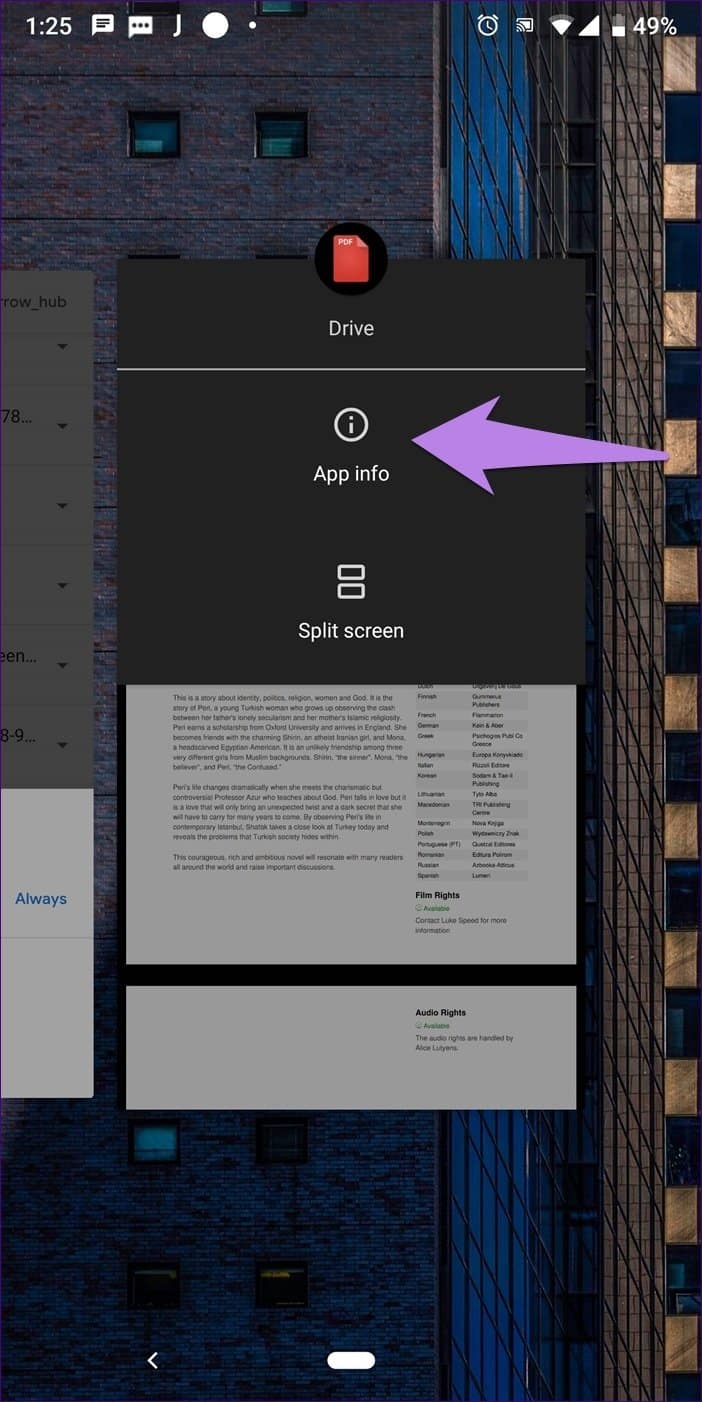
Étape 2: Vous serez dirigé vers l'écran Informations sur l'application. Appuyez sur Avancé, puis sur Ouvrir par défaut.
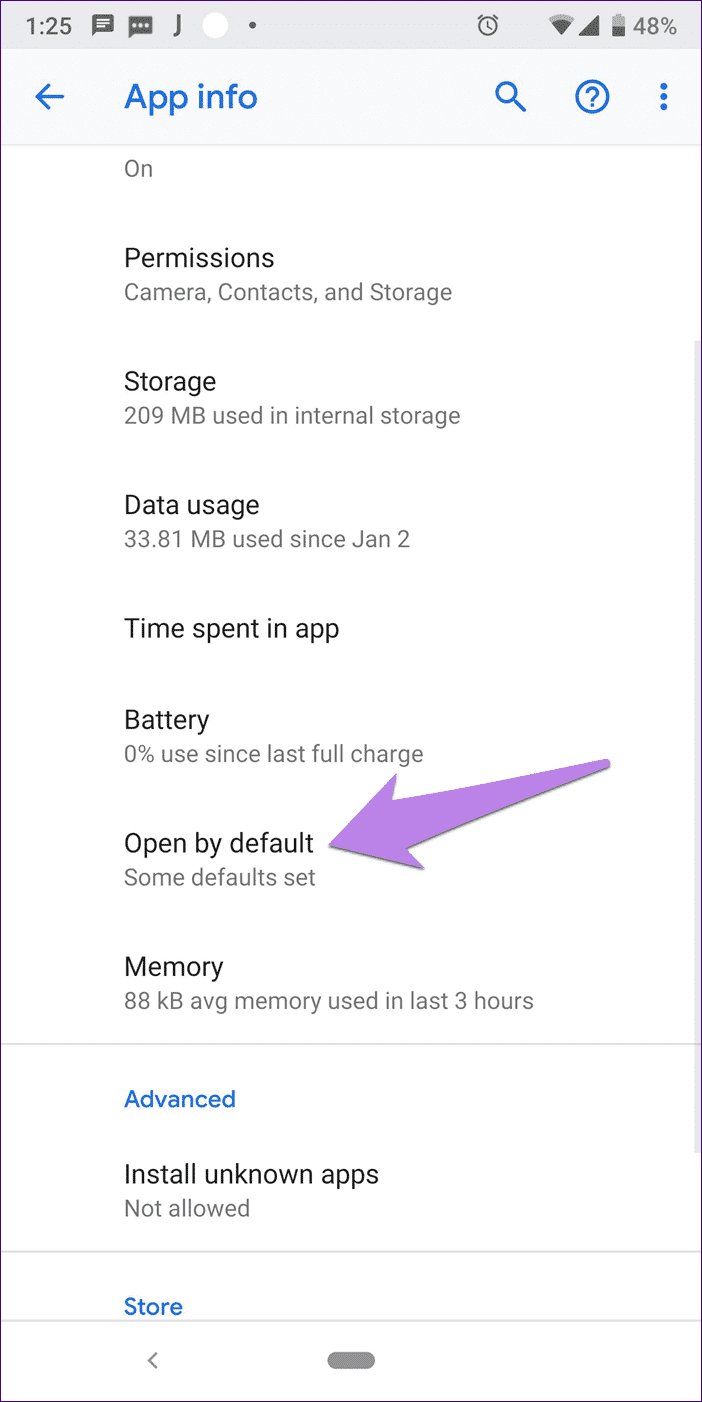
Étape 3: Appuyez sur Effacer les paramètres par défaut.
- Remarque: sur certains téléphones, vous trouverez la possibilité d'effacer les paramètres par défaut directement dans l'écran d'informations sur l'application.
Effacer les paramètres par défaut des paramètres
Si vous ne voyez pas le bouton d'informations sur l'application, voici une autre façon de changer l'application PDF.
Étape 1: Accédez aux paramètres de votre téléphone et cliquez sur Applications et notifications / Applications installées / Gestionnaire d'applications en fonction de l'option disponible sur votre téléphone.
Étape 2: Cliquez sur L'application qui ouvre votre fichier PDF.
Étape 3: Appuyez sur Effacer les paramètres par défaut, si disponible sur votre téléphone. Mais si l'option est manquante, cliquez sur Ouvrir par défaut, suivi de l'analyse des paramètres par défaut.
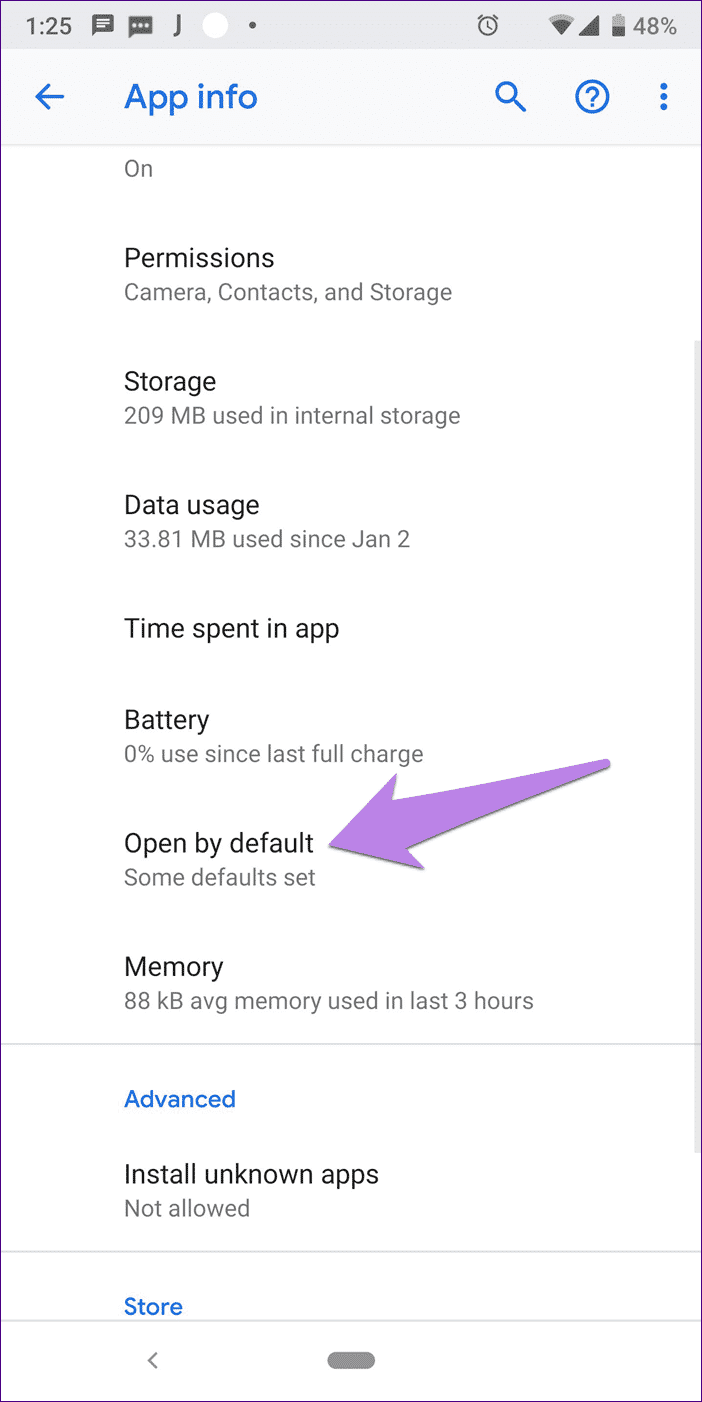
3. Définir la nouvelle visionneuse PDF comme valeur par défaut
Une fois que vous avez effacé les paramètres par défaut du nouveau lecteur PDF, il vous sera demandé de définir une application par défaut lors de l'ouverture d'un fichier PDF. Sélectionnez L'application et cliquez sur Toujours.
Comment changer l'affichage du fichier PDF dans WATSAPP
WhatsApp utilise le lecteur PDF par défaut de votre téléphone pour ouvrir les fichiers PDF. Suivez donc les méthodes ci-dessus pour modifier le visualiseur PDF par défaut de votre téléphone, puis modifiez-le également dans WhatsApp.
1: le problème ne peut pas sélectionner l'application
Certains téléphones n'affichent que l'icône de l'application et non le nom sur l'écran des applications récentes. Pour trouver le nom, appuyez longuement sur l'icône L'application sur l'écran Applications récentes. Le nom sera révélé. Si le nom n'est toujours pas visible, vous devez sélectionner L'application à partir de son icône, puis suivre les étapes mentionnées ci-dessus.
Si vous ne pouvez toujours pas sélectionner L'application à partir de son icône, ne vous inquiétez pas. Il est possible qu'une application récemment téléchargée soit à l'origine du problème. Habituellement, les navigateurs comme UC Browser sont téléchargés accidentellement en cliquant sur des publicités. Ces navigateurs sont dotés de fonctionnalités de visualisation de PDF et d'applications intégrées. Ces applications sont chargées de prendre en charge l'application par défaut de la visionneuse PDF.
Vérifiez donc votre téléphone si vous avez récemment téléchargé une telle application. Ensuite, effacez leurs valeurs par défaut comme indiqué dans la méthode ci-dessus.
Problème 2: Suppression de l'impuissance
Parfois, la suppression des paramètres par défaut ne réinitialise pas les préférences PDF par défaut. Cela se produit généralement avec la visionneuse PDF dans Google Drive. Si cela se produit, vous devrez désactiver ou désinstaller l'application de lecture PDF. Ensuite, ouvrez n'importe quel fichier PDF et il vous sera demandé de choisir un lecteur PDF. Sélectionnez l'application de votre choix dans la liste disponible. Ensuite, activez ou réinstallez L'application.
Pour désactiver ou désinstaller une application, accédez à Paramètres > Applications et notifications / Applications installées. Cliquez sur l'application que vous souhaitez désactiver/désinstaller. Appuyez ensuite sur le bouton Désactiver ou Désinstaller.
- Remarque: le bouton Désactiver est disponible uniquement pour les applications préinstallées. Vous verrez le bouton Désinstaller pour les applications installées à partir du Play Store.
Meilleurs PDF Viewers pour Android
Maintenant que nous parlons du lecteur PDF, la publication sera toujours incomplète si nous ne suggérons pas un bon numéro.
Voici trois applications que j'aime:
1. Adobe Acrobat Reader
Vous devez être familiarisé avec Adobe Reader sur vos ordinateurs. C'est l'application PDF la plus populaire qui fournit des fonctionnalités supplémentaires telles que les annotations, la collaboration, le remplissage de formulaires PDF, les documents imprimés à partir de L'application, et bien plus encore. L'application est gratuite sans aucune publicité.
TELECHARGER ADOBE ACROBAT READER
2. Xodo PDF Reader & Editor
Xodo PDF Reader est une autre application sans publicité. Fournit des fonctionnalités similaires à Adobe Reader avec le mode nuit. Vous pouvez également créer des PDF à partir de vos photos en utilisant cette application.
TÉLÉCHARGER XODO PDF READER & EDITOR
3. Lune + Lecteur
Avec l'application Moon + Reader, vous pouvez lire d'autres types de documents, en particulier des livres au format EPUB, MOBI et d'autres formats. L'application propose de nombreux thèmes, un mode double page, des tonalités pour les modes de défilement automatique parmi des dizaines d'autres fonctionnalités.
Changer les applications par défaut
Voici comment changer le lecteur PDF sur votre téléphone Android. Vous pouvez utiliser les mêmes méthodes pour modifier d'autres applications par défaut. Pour le navigateur, le lanceur, le téléphone et les SMS, les téléphones Android sont livrés avec un paramètre personnalisé pour changer l'application par défaut. Accédez à Paramètres > Applications > Applications par défaut. J'espère que Google ajoutera également un paramètre personnalisé pour les PDF.